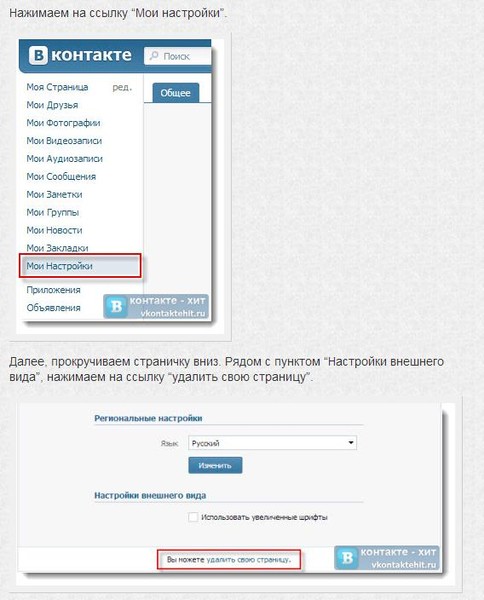Как удалить страницу ВК через телефон на Android
Сегодня почти у каждого человека есть профиль в социальной сети ВКонтакте. Им пользуются как для личных целей, так и для заработка. Однако случаются ситуации, при которых пользователь решает отказаться от своего аккаунта. Сегодня вы узнаете, как удалить страницу в ВК через телефон на ОС Android.
Удаление страницы в ВК с телефона Android
Для Android-телефонов разработали приложение ВК, которое вмещается в себя почти все функции полноценного ресурса. В нем находятся привычные диалоги, музыка, видео и сообщества. Однако не все знают, как тут удалить страницу в контакте, ведь этот пункт спрятан в глубине интерфейса.
Изначально зайдите в настройки, которые находятся на основной странице пользователя в приложении.
Тут корректируется работа самой программы, изменяется пароль, можно убрать лишние записи или вносить другие исправления, которые касаются конкретного аккаунта.
Профиль удаляется здесь же, причем сам процесс займет не более 2 минут.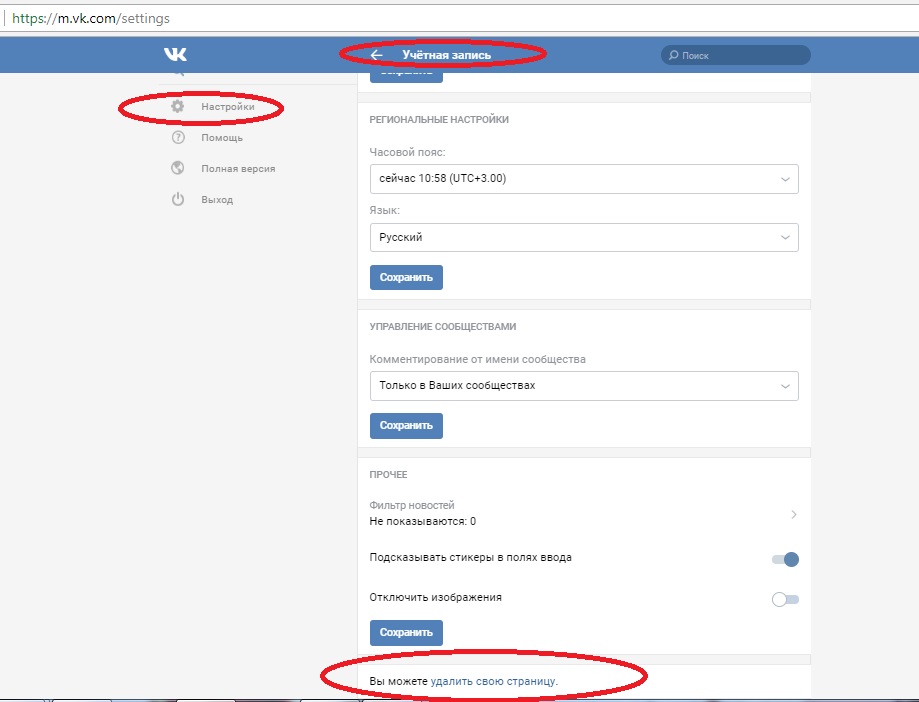 Пролистав окно с настройками до самого конца, вы увидите ту самую опцию. «Вы можете удалить свою страницу» – надпись, которая является активной ссылкой.
Пролистав окно с настройками до самого конца, вы увидите ту самую опцию. «Вы можете удалить свою страницу» – надпись, которая является активной ссылкой.
Нажав на этот пункт, откроется следующая вкладка. На ней разработчики предлагают указать саму причину, по которой было принято решение об удалении страницы.
Напечатайте почему вы хотите удалиться из ВК или выберите из списка стандартных причин.
Далее идет галочка «Рассказать друзьям». Если она останется в активном состоянии, в ленте ваших друзей появится информация о том, что вы избавились от профиля в контакте. Выбрав нужные пункты, подтвердите свое решение.
Порядок удаления аккаунта
Стоит понимать, что ваш аккаунт переместится в разряд временно замороженных. Разработчики ВКонтакте каждому пользователю дают шанс для переосмысления этого выбора. Для этого установлен срок в 7 месяцев, во время которого вы сможете безо всяких трудностей восстановить доступ.
Чтобы это сделать, введите логин и пароль от своего профиля, входя на сайт и нажать на ссылку «восстановить свою страницу». По истечении этого срока, аккаунт будет удален полностью и навсегда.
У каждого человека своя причина для того, чтоб избавиться от профиля. Однако удаляйтесь из социальных сетей с умом.
Возможно возникнет желание восстановить доступ к своему аккаунту. К сожалению, через указанный срок это уже будет невозможно. Поэтому принимайте обдуманные и осознанные решения и удаляйте страницу только в случае необходимости.
Как удалить страницу в вконтакте с телефона — All Vk net
Сегодня мы затронем важную тему и расскажем вам как можно удалить свою страницу в социальной сети в вконтакте с вашего мобильного телефона андроид или айфон.
Мы подробно расскажем и приведем пошаговую инструкцию по удалению персональной странице расскажем вам как можно удалить страницу навсегда, или наоборот вернуть ее после удаления. Для начала давайте с вами рассмотрим для чего вообще может понадобится удалять свою страницу.
Для начала давайте с вами рассмотрим для чего вообще может понадобится удалять свою страницу.
Причины для удаления страницы в вконтакте
Содержание статьи (навигация)
Случается так, что появляется необходимость в удалении страницы Вконтакте. Причины могут быть любые:
- Просьба ревнивого супруга попрощаться с аккаунтом раз и навсегда;
- Навязчивая мысль об осуществлении тотального контроля через социальные сети правоохранительными органами;
- Родительский запрет на посещение социальной сети из-за непослушания или серьезного проступка;
- Создание нового аккаунта Вконтакте;
- Попытка обратить на себя внимание.
- Плохая репутация пользователя;
- Попытка спрятаться от старых друзей или нежелательных знакомых.
Современные гаджеты в виде смартфонов и планшетов удобно носить с собой повсюду. Поэтому не всегда находится возможность осуществить ту или иную операцию во Вконтакте с помощью компьютера или ноутбука.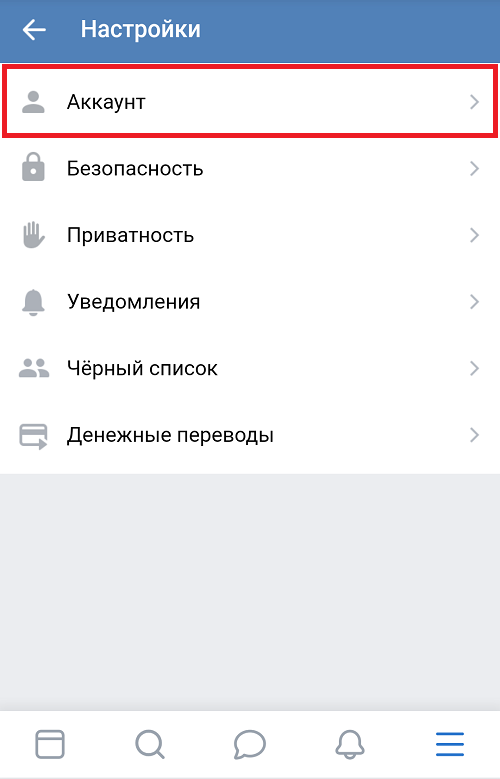 В такой ситуации возникает вопрос при работе с Вконтакте «как удалить страницу с мобильного телефона».
В такой ситуации возникает вопрос при работе с Вконтакте «как удалить страницу с мобильного телефона».
Как удалить страницу в Вконтакте с телефона
Вот 4 простых действия, которые расскажут, как на телефоне удалить страницу Вконтакте:
Запустите любой браузер, с которым осуществляется работа на мобильном устройстве. В строке поиска введите «vk.com» и зайдите в личный профиль путём введения логина и пароля;
В меню слева в самом низу страницы нажмите «Настройки»;
Выберите одну из причин удаления страницы. Если в списке нет подходящей причины, то нажмите «Другая причина» и в окне для комментариев напишите необходимую причину. При желании можно поставить галочку «Рассказать друзьям». Смело нажимайте «Удалить страницу».
Процедура удаления страницы завершена. В правом верхнем углу нажмите «Выйти».
При удалении учётной записи пользователю нужно учесть, что все комментарии и записи, которые были написаны от его имени, будут сохранены.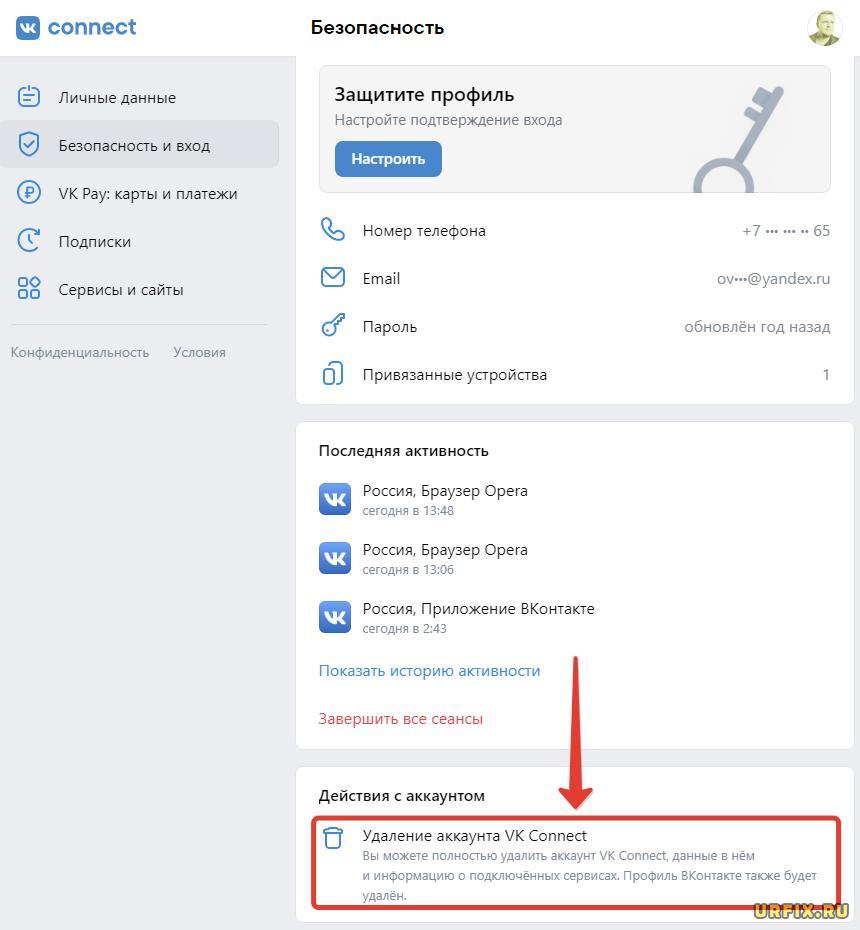 Чтобы этого не произошло, необходимо перед удалением изменить имя профиля.
Чтобы этого не произошло, необходимо перед удалением изменить имя профиля.
Если возникают неудобства и не совсем привычно работать с мобильной версией, то советуем перейти на полную версию сайта Вконтакте.
Как перейти на полную версию Вконтакте
Готово! Можете приступать к удалению страницы в полной версии сайта на смартфоне или планшете.
Безвозвратное удаление страницы Вконтакте с телефона навсегда
Многих интересует, как навсегда удалить страницу в Вк с телефона. Процедура удаления аккаунта при этом аналогична. В таком случае используется алгоритм, описанный выше. Но нюансы при удалении страницы Вконтакте навсегда присутствуют.
Для того чтобы страница удалилась бесповоротно и безвозвратно, не следует заходить в удаленный профиль на протяжении 7 месяцев.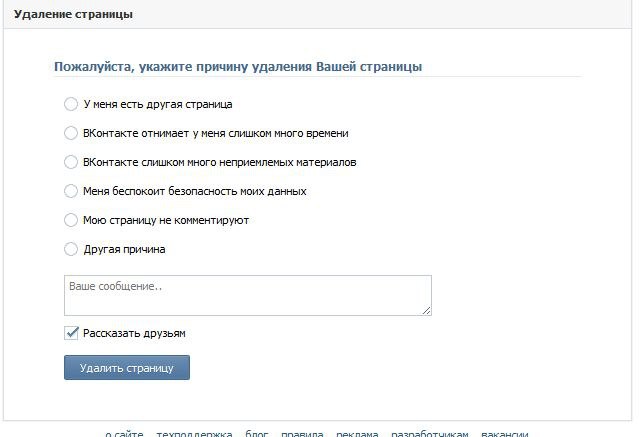 Также советуем открепить номер от страницы сразу же при удалении аккаунта для того, чтобы окончательно попрощаться с профилем.
Также советуем открепить номер от страницы сразу же при удалении аккаунта для того, чтобы окончательно попрощаться с профилем.
Как восстановить удаленный профиль Вконтакте
Профиль можно восстановить в течение 7 месяцев с момента удаления.
Чтобы восстановить аккаунт необходимо:
- Запустить любой браузер, с которым осуществляется работа на мобильном устройстве. В строке поиска введите «vk.com»;
- Зайти в личный профиль путём ввода логина и пароля и нажатия кнопки «Войти»;
- В новом окне нажать «восстановить свою страницу»;
- Для моментального восстановления информации и продолжения использования Вконтакте нажмите «Восстановить страницу».
Если профиль был удалён, и прошло больше 7 месяцев, то учётную запись всё же возможно восстановить, подав заявку на восстановление. При этом указав старый номер телефона (если он не был откреплён от страницы) или новый номер телефона, на который придёт смс-подтверждение.
Также администрация Вконтакте попросит сделать фото с гражданским паспортом в руках. Фотографию нужно сделать на фоне заявки на восстановление для подтверждения личности. Данная процедура необходима только если уже просшло 7 месяцев с момента уделения информации.
Фотографию нужно сделать на фоне заявки на восстановление для подтверждения личности. Данная процедура необходима только если уже просшло 7 месяцев с момента уделения информации.
В случае нахождения на странице личных фото пользователя, которые будут совпадать с фото в паспорте, страница будет восстановлена.
Какая бы причина для удаления страницы Вконтакте ни была, алгоритм действий по удалению или дальнейшему восстановлению, прописанный в этой статье, однозначно поможет осуществить задуманное.
Как удалить страницу в вк с телефона – простой способ [2020]
admin 19.02.2020 Загрузка…Несмотря на распространенность социальных сетей и их использование не только для дружеского общения, но даже для ведения собственного бизнеса, иногда может возникнуть необходимость удаления аккаунта. Это бывает продиктовано просто отсутствием времени для ведения паблика или полноценного общения, либо подобная мера вынуждена и служит для защиты личной информации при взломе.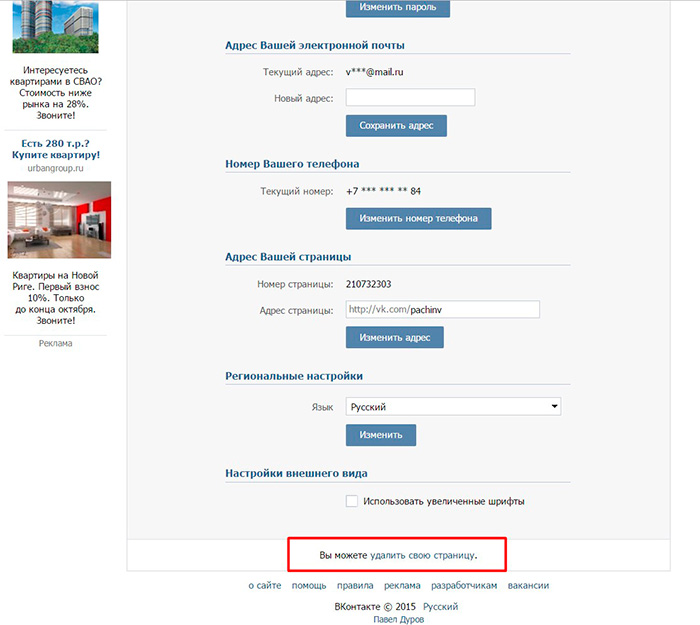 Но далеко не каждый пользователь знает, как удалить страницу в ВК с телефона под управлением системы Андроид.
Но далеко не каждый пользователь знает, как удалить страницу в ВК с телефона под управлением системы Андроид.
Как удалить страницу ВКонтакте через телефон в Андроид: поэтапный процесс
Главная сложность удаления собственного аккаунта социальной сети ВК состоит в том, что данное приложение не имеет явной кнопки для блокировки учетной записи. Именно поэтому вопрос, как удалиться из ВК с телефона стоит достаточно остро.
Раньше совершить подобное действие было практически нереально. Для удаления странички требовалось обращение к службе технической поддержки социальной сети и объяснения причины, вызвавшей необходимость блокирования учетной записи.
Современное мобильное приложение, равно как и полноценная версия, дает возможность самостоятельного прекращения деятельности в ВК. Процедура, как удалить ВК с телефона Андроид, состоит из следующих шагов:
- Авторизироваться в системе под ником, соответствующим профилю, предназначенному для удаления.

- Далее необходимо перейти к настройкам, которые можно открыть, тапнув по аватарке.
- При переходе во вкладку «Общее» внизу экрана будет сообщение, что пользователь имеет возможность удалить собственную страницу, часть которого выполнена как кликабельная гиперссылка, подсвеченная синим цветом.
- Нажав на эту часть, пользователь попадает на страницу удаления.
- Система попросит указать причину прекращения использования социальной сети. Не стоит бояться сказать правду, поскольку этот опрос является способом сбора информации для дальнейшего улучшения работы сервиса.
- Существует возможность рассказать друзьям об удалении страницы. Для этого достаточно поставить галочку напротив данного пункта. В противном случае вся информация аккаунта будет скрыта от прочих пользователей.
- Система не дает возможности сразу и безвозвратно удалить свою страницу в ВК. Допускается возможность ее восстановления по ссылке, которая будет отображаться на пустой страничке аккаунта. Там же указывается временной отрезок, на протяжении которого удастся восстановить доступ к учетной записи.
Как отвязать номер телефона?
При создании страницы в социальной сети, номер телефона применяется для аутентификации пользователя. Но при удалении и решении больше не пользоваться прежней учетной записью или необходимости создать новую, требуется отвязать контактные данные. Чтобы вообще не указывать никаких телефонов, можно осуществить привязку к адресу электронной почты. Это делается следующим образом:
- войти в аккаунт еще до момента удаления;
- перейти к настройкам и открыть вкладку «Оповещения»;
- в нижней части страницы доступна привязка адреса электронной почты;
- при нажатии этой строки откроется поле для ввода email и далее просто необходимо сохранить информацию;
- на указанный ящик придет письмо для подтверждения;
- важным является переход по ссылке http://vk.com/deact.php, перейдя по которой необходимо указать номер телефона, открепляемый от страницы;
- обратное СМС будет содержать код, который необходимо указать.
После выполнения указанных манипуляций процесс входа на страницу социальной сети при необходимости будет осуществляться по адресу электронной почты, но не по телефонному номеру.
Что происходит с информацией после удаления?
При поиске вопроса на ответ, как удалить страницу ВКонтакте с телефона Андроид через приложение, многих интересует, что происходит с личными данными и прочей информацией, содержащейся в учетной записи.
Одним из минусов при удалении страницы является сохранение всей информации о пользователе в базе данных сервиса. Также все оставленные сообщения на стенах или внутри пабликов других пользователя будут сохранены.
Чтобы полностью удалить все личные данные, необходимо:
- Авторизироваться в приложении.
- Перейти к настройкам и выбрать меню «Общее».
- Деактивировать возможность оставлять комментарии на стене.
- Осуществить переход во вкладку «Приватность».
- Ограничить доступ других пользователей ко всей возможной информации, размещенной на странице.
- Далее можно просто удалить все личные данные и саму страницу.
- Набраться терпения не восстанавливать ее на протяжении полугода.
Можно ли восстановить учетную запись после удаления?
Пользователю дается 6 месяцев подумать, прежде чем страница ВК будет удалена полностью и без возможности восстановления. На протяжении полугода при попытке входа в собственный аккаунт пользователю доступна ссылка для восстановления.
При переходе по ней потребуется ввести номер телефона, введенный при регистрации. На него придет проверочное СМС, которое нужно ввести в соответствующее поле.
При выполнении этих действий доступ к учетной записи будет восстановлен.
Виталий Солодкий[РЕШЕНО] Как удалить страницу В Контакте с телефона Андроид
У некоторых пользователей из-за ряда причин возникает следующий вопрос: как удалить страницу в Контакте через свой смартфон. И в данной статье будет подробно описано как это сделать.
Прежде чем ответить на данный вопрос, стоит узнать, что это за приложение. Мобильное приложение В контакте для Android – это уменьшенная версия сайта с рядом преимуществ.
- Во-первых, в этом приложении можно делать ВК-истории.
- Во-вторых, в старых версиях можно сохранять музыку в кэш , а затем прослушивать ее без подключения к интернету (проблема решена официальным приложением от разработчиков ВК, специально под оффлайн музыку.
Удаление аккаунта с помощью приложения
Разработчики этого приложения и в старых версиях софта, и в новых не предусматривают функции удаления личной страницы из Вконтакте навсегда. Эту проблему можно решить, зайдя на сайт с компьютера или с мобильного браузера.
Удаление страницы через компьютер – простой вариант решения проблемы. Но, когда требуется срочное удаления по особым причинам (взломали, нежелание общаться с определенным кругом лиц), устранить проблему может мобильный браузер. Этот способ относится к разряду быстрых вариантов.
Удалить страницу ВК через мобильный браузер
В мобильном браузере есть и компьютерная версия сайта, и мобильная. Для каждой из этой версии предусмотрено удаление страницы Вконтакте. Попадая на сайт Вконтакте, необходимо ввести логин и пароль. Войдя на страницу, для включения компьютерной версии сайта внизу формы можно увидеть «
Эту процедуру можно и не выполнять.
Всё зависит от различных факторов человека. Далее, следует перейти во вкладку «настройки» из основного меню. В открывшемся окне необходимо пролистать до самого низу и найти «удалить свою страницу». Далее, открывается форма, на которой просят указать причину удаления. Указав нужную причину, остается только нажать кнопку «Удалить страницу».
Видео инструкция
Как восстановить страницу ВК
После того как нажата кнопка «Удалить страницу», открывается удаленная страница с информацией о том, до какого числа эту страницу можно восстановить и имеется кнопка «Восстановить». Сайт дает пользователю время на размышление примерно полгода.
Затем страница удаляется навсегда. Но, если человек передумал навсегда прощаться со своим аккаунтом, со своими друзьями, фотографиями, аудиозаписями, интересными подписками и др., то можно легко вернуть доступ к своей странице путем нажатия на кнопку «Восстановить». Это можно сделать с помощью компьютера, войдя на свою страницу с него, или с помощью мобильного браузера.
К сожалению, мобильное приложение Вконтакте не позволяет восстановить удаленный аккаунт. При введении своих логина и пароля, приложение не впускает, информируя пользователя об ошибке входа.
Как удалить ВК с телефона Андроид?
Автор Максим Распорский На чтение 3 мин. Просмотров 41 Опубликовано Обновлено
В социальной сети ВКонтакте зарегистрированы многие из нас, и чаще всего собственная страница используется для общения с другими людьми, посещения различных групп и просмотра фотографий. Но со временем, когда надобность в каком-то аккаунте отпадает, возникает вопрос о его деактивации. Так как удалить ВК с телефона Андроид? Оказалось, что сделать это получится только через мобильную версию официального сайта – в приложении попросту отсутствует нужная вкладка. Если вас интересует пошаговая инструкция, то оставайтесь с нами и внимательно изучайте материал.
Как удалить страницу ВК с телефона Андроид?
По непонятным причинам в мобильном приложении ВКонтакте отсутствует кнопка, посредством которой удалось бы удалить собственную страницу. Даже администрация социальной сети сообщает, что для этого нужно использовать браузер и официальный сайт сервиса. Что же, давайте попытаемся избавиться от собственного аккаунта, выполнив действия из пошаговой инструкции:
- Открываем браузер и переходим на официальный сайт ВКонтакте (vk.com).
- Выполняем авторизацию в своем профиле, указав в соответствующем поле номер телефона и пароль. Если определенные данные вы не помните, то воспользуйтесь опцией восстановления – вам придет SMS-сообщение с необходимой информацией.
- Нажимаем по значку трех черточек, расположенному в нижней части экрана.
- Обращаем внимание на шестеренку, находящуюся в углу страницы. На нее требуется тапнуть, а после перейти во вкладку «Аккаунт».
- Пролистываем в самый конец раздела, после чего нажимаем по гиперссылке «Удалить свою страницу».
- Выбираем причину, по которой ваш профиль должен быть деактивирован. Там есть разные варианты, например, наличие другого аккаунта или нежелание в дальнейшем использовать ВК. На чем остановиться – решать только вам, ведь порядок действий от этого никак не изменится. Единственное, можете убрать галочку с пункта «Рассказать друзьям», чтобы ваши друзья не получили уведомления.
- В конце, когда решение окончательно принято, выбираем «Удалить страницу».
Что же произойдет после этого? А ничего страшного, ваша страница в ВК останется, однако ознакомиться с фотографиями, постами и подписками никак не получится. На восстановление профиля дается шесть месяцев – и для этого нужно всего-то повторно войти в аккаунт. И сделать это можно как с компьютера, так и со смартфона или планшета.
Как удалить аккаунт в ВК со смартфона?
Теперь вам известно, что восстановить страницу в ВК можно в течение шести месяцев после ее удаления. Но это произойдет даже в том случае, если вы случайно откроете установленное на телефоне приложение социальной сети. Избавиться от этой проблемы достаточно легко: нужно либо полностью удалить программу, либо убрать аккаунт со смартфона. Предлагаем остановиться на втором варианте, воспользовавшись инструкцией:
- Открываем настройки.
- Переходим в раздел «Аккаунты и синхронизация».
- Выбираем «VK».
- Отмечаем нужный профиль, от которого нужно избавиться.
- Нажимаем на кнопку «Еще», расположенную в нижней части экрана.
- Выбираем «Удалить аккаунт» и подтверждаем действие.
Как результат – ваша страница ВКонтакте удалена и со смартфона, если вы ранее пользовались фирменным приложением. А если потребуется, то вы сможете заново войти в свой аккаунт для его восстановления. Напоминаем, на это дается всего шесть месяцев, по истечении которых вернуть профиль уже никак не получится.
Таким образом, мы подробно рассмотрели, как удалить ВК с телефона Андроид. Остались дополнительные вопросы? Тогда задавайте их в комментариях и не забудьте посмотреть обучающее видео!
стандартные и нестандартные способы полностью и навсегда удалить аккаунт
Интернет плотно вошёл в жизнь современного человека, и одной из его основных составляющих стали социальные сети, которые покорили миллионы людей разных возрастов и социальных групп, интересов и профессий. Одной из таких сетей является широко известная ВКонтакте. И если зарегистрироваться здесь довольно просто и особых сложностей это не вызывает, то удалить страницу ВКонтакте бывает не так легко.
Удаление аккаунта
Причин для удаления своей странички в социальной сети может быть много. Люди часто регистрируются в подобных сервисах необдуманно, чтобы соответствовать современным веяниям, не вдаваясь в детали, ведут свои страницы. Это одна из многочисленных причин, почему человек может задуматься об удалении своего профиля.
Постигая премудрости ведения социальных сетей, пользователь начинает осознавать, что легче завести новую страничку, чем корректировать существующую. Например, человек хочет себя позиционировать как предприниматель, но неграмотное ведение профиля в социальной сети может сильно навредить для продвижения бизнеса.
Создатели социальных сетей не заинтересованы в том, чтобы их клиенты уходили, поэтому возможность удаления аккаунта хоть и существует, но не афишируется и, как правило, скрыта в настройках. И именно это вызывает сложности при желании удалить свой профиль в ВК.
Операция через настройки
Наиболее простой и доступный способ, чтобы лишиться профиля вконтакте, является предусмотренный разработчиками, через меню «Настройки». Никаких особых действий здесь не требуется.
Достаточно просто нажать на соответствующий пункт меню, после чего промотать страничку до самого низа, где достаточно нажать на ссылку «Вы можете удалить свою страницу».
После клика на эту надпись откроется окно, где необходимо указать причину удаления. Здесь есть как уже готовые ответы, так и пункт «Другая причина», позволяющая написать свою причину удаления аккаунта, если не подошли шаблонные ответы. Здесь же внизу есть возможность поставить галочку «Рассказать друзьям», чтобы друзья были в курсе об удалении профиля пользователя.
Остаётся лишь нажать кнопку «Удалить страницу», после чего аккаунт со всеми записями станет недоступен для всего интернет-сообщества.
По прямой ссылке
Ещё один способ избавиться от профиля вконтакте аналогичен предыдущему, но в отличие от перехода из пункта «Настройки», можно попасть на страничку удаления аккаунта напрямую. Для этого необходимо перейти по ссылке: vk.com/settings?act=deactivate, после чего пользователь сразу попадает на страничку, где необходимо указать причину, по которой он хочет заблокировать свой профиль:
- У меня есть другая страница.
- ВКонтакте отнимает у меня слишком много времени.
- ВКонтакте слишком много неприемлемых материалов.
- Меня беспокоит безопасность моих данных.
- Мою страницу не комментируют.
- Другая причина, где указывается личная причина удаления.
Можно поставить галочку, чтобы сообщить друзьям об удалении профиля, и нажать соответствующую кнопку. Подобным способом также можно удалить страницу в контакте с телефона, что невозможно через стандартные настройки.
Способ «забвение»
Можно удалить страничку вконтакте и не совсем стандартным способом. Хотя назвать удалением подобный способ можно лишь с натяжкой, но для себя и других пользователей социальной сети ваш аккаунт будет действительно «мёртв», после чего, спустя некоторое время, администрация сервиса сама избавится от такой страницы. Для этого нужно выполнить ряд несложных действий:
- Зайти в меню «Настройки».
- Перейти в раздел «Приватность» и установить везде доступ «Только для меня».
- Во всех других разделах удаляется вся информация о пользователе.
- Со стены удаляются все записи и файлы, т. е. музыка, фото, видео и пр.
- Удалить всех людей из друзей и отписаться от всех, на кого есть подписка.
Пароль меняется на такой, чтобы просто невозможно было впоследствии вспомнить. Всё, теперь можно успешно забыть о существовании данной странички, а администрация позаботится о том, чтобы её в скором времени удалить окончательно.
Подойдёт такой способ, если нет возможности воспользоваться компьютером, а удалить профиль обязательно нужно, и его можно использовать, чтобы удалить страницу в ВК с телефона или планшета.
Письмо в администрацию
Один из наиболее действенных и эффективных способов удалить страницу вконтакте — это написать напрямую администрации. Для этого необходимо отослать соответствующее письмо на адрес электронной почты поддержки. Работники соцсети, вероятнее всего, потребуют доказательства, что страница действительно принадлежит отправителю такого письма, после предоставления которых аккаунт успешно удалится.
Хотя здесь есть один незначительный нюанс: все лайки, репосты и прочая активность на страницах друзей будет содержать имя и фамилию пользователя, решившего удалить аккаунт в контакте.
Если подобный момент нежелателен, то прежде, чем отправлять запрос на удаление, нелишним будет изменить эти данные, чтобы полностью исключить возможность упоминания человека в социальной сети ВКонтакте.
Такой способ также будет хорош, если нет возможности воспользоваться компьютером, что позволит удалить страницу в контакте через телефон Андроид или Айфон через приложение ВК.
Закрытие профиля через жалобу
Существует и ещё один довольно нестандартный, но трудоёмкий способ, чтобы удалить страницу в ВК навсегда, хотя пользоваться им логичнее, если нет возможности попасть на свою страницу, или она взломана. Для осуществления задуманного придётся завести ещё одну страничку со своими реальными данными, чтобы в случае, если администрация захочет проверить подлинность слов пользователя, то всё было настоящим.
На свою страницу без доступа необходимо подать жалобу, нажав на пункт под фотографией «Пожаловаться на пользователя». В новом окне выбирается пункт «Оскорбительное поведение», где в деталях описывается ситуация.
В течение 3−10 дней аккаунт будет заблокирован и после удалён. Можно процесс и ускорить, попросив своих друзей также «бросить» жалобу на удаляемый (взломанный) аккаунт.
Подобный способ довольно трудоёмкий и несёт множество неудобств. Для начала лучше попытаться восстановить доступ к взломанному профилю, после чего удалить его стандартным способом.
Неадекватный метод
Этот способ не рекомендуется к применению, так как может повлечь за собой множество проблем, вплоть до уголовной ответственности, и описывается как предостережение от необдуманных поступков, нежели в качестве побуждения к действию.
Чтобы удалить страницу в контакте навсегда с особым шиком, нужно поступить неадекватно: начать грубить и провоцировать других пользователей сервиса. Соответственно, они не замедлят подать жалобы администрации, после чего аккаунт нарушителя будет сначала заблокирован, а потом и удалён навсегда.
Но стоит помнить, что неадекватное поведение может иметь неприятные последствия.
Хотя возможностей удалить страничку в контакте существует много, наиболее простые и удобные предоставляются разработчиками. Поэтому прибегать к более сложным способам рекомендуется лишь в тех случаях, когда это оправдано. В остальных же ситуациях проще и удобнее воспользоваться стандартными возможностями. Но каждый выбирает для себя сам, ведь главное — это положительный результат.
Как удалить контакты в Telegram Messenger на Android и iPhone
У нас есть свои контакты в каждом мессенджере. Эти контакты отображаются в списке контактов приложения в зависимости от того, используют ли они это приложение или нет. Таким образом, мы не сможем видеть в списке контактов Telegram имена людей, которые не пользуются мессенджером Telegram. Однако мы можем захотеть удалить имен людей из этого списка и не видеть никаких других профилей или идентификаторов. Для этого нам нужно удалить контактов в Telegram , что объясняется ниже.
Удалить контакты в Telegram
Примечание, которое следует упомянуть в списке контактов Telegram, заключается в том, что мы можем видеть только контакты, у которых есть их номера телефонов. другими словами, имена, которые у нас есть в списке контактов телефона. Конечно, если у нас нет номера телефона пользователя Telegram, но у него есть наш номер, его имя также будет отображаться в нашем списке контактов Telegram, и номер его мобильного телефона также будет отображаться для нас. Таким образом, у нас может не быть индивидуального номера в списке контактов телефона, но мы можем найти этот номер в списке контактов Telegram.
С этой учетной записью нам необходимо учитывать две вещи:
- Чтобы удалить в Telegram контакты, имя которых есть только в списке контактов Telegram, необходимо только удалить его из списка контактов Telegram.
- Для удаления в Telegram контактов, имя которых есть в списке контактов Telegram и в списке контактов телефона, необходимо удалить его информацию из обоих списков.
Зная эти советы, мы перейдем к руководству по удалению контактов из списка контактов Telegram.Для этого вам необходимо сначала войти в раздел профиля пользователя, а затем удалить контакт из списка контактов с помощью опции «Удалить контакт».
- Откройте приложение Telegram и перейдите в свой список контактов.
- Выберите контакт, который хотите удалить из списка.
- После выбора человека вы попадете на страницу чата. Нажмите на его / ее изображение профиля в верхней части страницы чата, чтобы войти в его / ее профиль пользователя.
- В верхней части экрана коснитесь трех точек вверху и выберите «Удалить контакт» из вариантов.
- Во всплывающем окне выберите «ОК», чтобы удалить контакт.
Удалить контакты в скриншотах Telegram
Выполнив эти пять шагов, которые показаны на изображении выше, вы можете легко удалить контакты в Telegram. Конечно, как упоминалось выше, для удаления контактов, номера которых хранятся в памяти вашего телефона или SIM-карты, необходимо также удалить информацию о нем из списка контактов телефона, чтобы удалить имя человека из списка контактов Telegram.
Также стоит отметить, что если у человека, который удалил свой номер из нашего списка контактов Telegram, есть наш номер телефона, он может отправить нам сообщение. Чтобы заблокировать отправку сообщения, необходимо заблокировать целевую аудиторию в Telegram. Кроме того, в случае удаления или блокировки контактов, удаления их учетной записи Telegram и повторного создания новой учетной записи они могут отправлять нам сообщения, и их имена снова будут отображаться в нашем списке контактов Telegram.
Как восстановить удаленный контакт из учетной записи Gmail [Обновление 2020]
Я загрузил какое-то приложение для управления контактами и синхронизировал с ним все свои списки контактов телефона, а затем внезапно все мои контакты исчезли в Google и на моем телефоне. Как мне восстановить удаленные контакты из Gmail ?
Если вы синхронизировали контакты телефона с учетной записью Gmail, их удобнее восстановить в определенных случаях, например, при случайном удалении.Удаленные контакты все еще можно восстановить, если у вас есть надлежащие резервные копии и вы знаете, как это сделать. Инструменты, которые вы будете использовать для восстановления, также играют большую роль в успехе вашей задачи.
Краткое руководство: Как восстановить контакты из учетной записи Gmail
- Шаг 1. Перейдите на сайт contacts.google.com с помощью веб-браузера (вы также можете перейти на эту страницу, войдя в свою учетную запись Gmail и затем используя раскрывающееся меню , щелкните Контакты, чтобы перейти на эту страницу)
- Шаг 2.Нажмите «Восстановить контакты» в меню слева на экране «Google Контакты». Если вы не видите параметр «Восстановить контакт», нажмите «Еще», чтобы развернуть другие действия.
- Шаг 3. Появится всплывающее окно с временными рамками, которые вы можете выбрать для восстановления контактов.
- Шаг 4. Выберите желаемое время и нажмите кнопку Восстановить
Часть 1. Быстрое восстановление удаленных контактов из GmailЧасть 2. Восстановление удаленных контактов с помощью FoneDog Toolkit — Android Data RecoveryВидео-руководство: Как восстановить удаленные контакты с телефона AndroidЧасть 3.Резервное копирование контактов на SIM-карту и SD-карту Часть 4. Выводы
Часть 1. Быстрое восстановление удаленных контактов из учетной записи Gmail
Когда вы синхронизируете свои контакты с Google, вам не нужно беспокоиться о потере ни одного контакта. Хорошо, что Google учел все сценарии потери данных, подобные этому. Вы можете просто войти в систему и восстановить удаленные контакты из учетной записи Gmail . У вас есть три способа сделать это: восстановить, импортировать и экспортировать контакты обратно.Вот как их можно восстановить:
Восстановить контакты
- Шаг 1. Перейдите на сайт contacts.google.com с помощью веб-браузера (вы также можете перейти на эту страницу, войдя в свою учетную запись Gmail, а затем в раскрывающемся меню нажмите Контакты, чтобы перейти на эту страницу)
- Шаг 2. Нажмите «Восстановить контакты» в меню слева на экране «Google Контакты». Если вы не видите параметр «Восстановить контакт», нажмите «Еще», чтобы развернуть другие действия.
- Шаг 3.Появится всплывающее окно с временными рамками, которые вы можете выбрать для восстановления контактов.
- Шаг 4. Выберите желаемое время и нажмите кнопку «Восстановить».
Экспортные контакты
- Шаг 1. Войдите в свой Gmail или перейдите на страницу contacts.google.com
- Шаг 2. Нажмите «Экспорт» в меню слева. Это приведет вас к более старой версии Google Contacts .
- Шаг 3. На верхней вкладке «Еще» прокрутите вниз и найдите Export .
- Шаг 4.Выберите контакты для экспорта и формат файла экспорта. Если вы планируете импортировать эти контакты в другую учетную запись Google, лучше выбрать формат Google CSV
- Шаг 5. Щелкните Экспорт
- Шаг 6. Выберите файл для сохранения контактов
Люди также читают, как использовать бесплатное восстановление данных SamsungКак восстановить удаленные фотографии из галереи AndroidЛучшее программное обеспечение для резервного копирования Samsung 5 для ПК в 2018 Скачать бесплатно
Импорт контактов
Если у вас есть готовый CSV-файл на рабочем столе и вам просто нужно импортировать его обратно в Gmail, вы можете использовать этот вариант:
- Шаг 1.Войдите в свою учетную запись Gmail или перейдите напрямую на contacts.google.com
- Шаг 2. Нажмите Импорт в меню левой боковой панели.
- Шаг 3. Появится окно проводника, в котором вы сможете выбрать нужный файл для импорта.
- Шаг 4. Выберите файл CSV и нажмите «Открыть».
- Шаг 5. Щелкните Импорт
- Шаг 6. Все контакты будут импортированы в Google Контакты
Помните, что вы можете восстановить только удаленных контактов из учетной записи Gmail за последние 30 дней.Если вам нужно восстановить удаленные контакты из учетной записи Gmail или с устройства Android, вы можете поискать другое эффективное решение для восстановления.
Часть 2. Восстановление удаленных контактов с помощью FoneDog Toolkit — Android Data Recovery
Если вы пытаетесь восстановить некоторые удаленные контакты в течение более 30 дней, пора использовать стороннее программное обеспечение, которое поможет вам восстановить их.
Поскольку Android — гибкая операционная система, и Google — не единственный инструмент резервного копирования, который вы можете использовать, вы все равно можете восстановить некоторые удаленные контакты другими методами.
Для улучшения результатов восстановления вы можете не только использовать Android Data Recovery для восстановления контактов, но также можете восстанавливать удаленные текстовые сообщения прямо с устройства Android с помощью этого набора инструментов FoneDog. Выполните следующие действия, чтобы эффективно восстановить множество удаленных контактов:
Скачать бесплатно Скачать бесплатно
Шаг 1. Запустите FoneDog Toolkit — Android Data Recovery и подключите телефон Android
Чтобы начать восстановление контактов с устройства Android, на вашем компьютере должен быть загружен и установлен FoneDog Toolkit — Android Data Recovery .
Скачать бесплатно Скачать бесплатно
Следуйте инструкциям по установке и запустите программу. Подключите телефон Android к компьютеру, чтобы начать восстановление.
Подключите Android к ПК — Шаг 1
Шаг 2. Разрешить отладку по USB
Вам необходимо включить USB-отладку на вашем устройстве Android, чтобы FoneDog Toolkit — Android Data Recovery смог выполнить более глубокое и успешное сканирование.
Если телефон Android работает на версии 4.2 и выше:
- Перейти в настройки
- Прокрутите и щелкните О телефоне
- Нажмите «Номер сборки» семь раз, чтобы активировать режим разработчика. После активации вы увидите сообщение «Вы находитесь в режиме разработчика».
- Вернуться к настройкам
- Прокрутите и включите параметры разработчика
- Установите флажок Включить отладку по USB
Для Android версии 4.1 и ниже:
- Открыть настройки
- Tap Параметры разработчика
- Проверить отладку по USB
Нажмите «ОК» на компьютере, когда на смартфоне будет включена отладка по USB.
Разрешить отладку по USB — Шаг 2
Шаг 3. Выберите файлы для сканирования
Так как нам нужно восстановить контакты, вы можете ускорить сканирование, выбрав нужные файлы для восстановления. Отсюда вы можете выбрать несколько файлов или выборочно выбрать только определенные категории. Щелкните Next , чтобы продолжить.
Примечание: убедитесь, что у вас достаточно батареи для поддержки сканирования, поскольку это может занять некоторое время и потреблять больше заряда батареи.
Выберите контакты для сканирования — Step3
Шаг 4.Предварительный просмотр контактов и восстановление
FoneDog Toolkit — Android Data Recovery теперь будет сканировать все файлы на устройстве Android, и вы можете видеть его прогресс на экране.
После этого все восстановленные контакты будут отображаться в правой части экрана, что позволит вам предварительно просмотреть все списки контактов.
Вы также можете восстановить только определенные контакты или восстановить их все. Вы можете использовать флажки для восстановления индивидуальных контактов. Нажмите кнопку Recover в нижней части экрана программы.
Это создаст папку на компьютере для сохранения контактов в формате HTML или CSV.
Примечание: вы можете получить больше данных Android и восстановить файлы с помощью программного обеспечения.
Предварительный просмотр и восстановление удаленных файлов на Android — Step4
Если вы также по ошибке удалили свое SMS, следуйте инструкциям здесь и верните их с помощью этого инструмента восстановления данных Android.
Видеогид: как восстановить удаленные контакты с телефона Android
Часть 3.Резервное копирование контактов на SIM-карту и SD-карту
Общие действия по копированию контактов на SIM-карту / SD-карту:
- 1. Откройте приложение «Контакты»
- 2. Нажмите клавишу Меню
- 3. Нажмите «Управление контактами» (вы также можете увидеть опцию прямого импорта / экспорта контактов)
- 4. Нажмите «Импорт / экспорт» .
- 5. Нажмите Экспорт и выберите SIM-карту или SD-карту. Выберите желаемую локацию
- 6. Нажмите на контакты, которые хотите скопировать. Вы также можете выбрать все.
Этот процесс очень удобен, если вы планируете использовать другое устройство.Вы можете просто вставить SIM / SD-карту, и ваши контакты уже будут там.
Часть 4. Выводы
Замены для бэкапов нет. Они всегда спасают нас, когда случаются нежелательные случаи потери данных. Программы восстановления, такие как FoneDog Toolkit — Android Data Recovery , помогают нам сделать этот процесс лучше, эффективнее и безопаснее. Устройства Android гибки с точки зрения резервирования контактов, потому что у вас есть много способов сделать это.
Синхронизация контактов с учетной записью Google — это самый лучший вариант, в то время как сохранение их на SIM-карте или SD-карте также является одним из популярных вариантов.Однако, когда ничего не помогает; используйте FoneDog Toolkit — Android Data Recovery для эффективного сканирования и восстановления некоторых удаленных контактов на вашем устройстве Android.
Скачать бесплатно Скачать бесплатно
Как легко и быстро удалять приложения с телефона
Удаление приложений — один из лучших способов освободить место на вашем устройстве. Также весьма вероятно, что на вашем устройстве установлено так много приложений, которыми вы редко пользуетесь.Это может значительно замедлить работу устройства, что приведет к замедлению работы устройства, которое является лишь прежней тенью самого себя с точки зрения производительности. Если это относится к вашему устройству, вы можете просмотреть приложения на устройстве и удалить наименее важные. Если у вас всегда есть вопрос типа «, как удалить приложения с телефона », эта статья будет служить полным руководством, которое поможет вам легко и быстро удалять приложения на Android и iPhone.
Часть 1.Как удалить приложения с телефона Android
Есть два эффективных способа удалить приложения с вашего устройства Android. Давайте рассмотрим каждый метод отдельно.
Удалить приложения из меню настроек
Каждое устройство Android будет немного отличаться по своему устройству, но обычно вы можете легко удалять приложения со своего устройства.
Пошаговое руководство по удалению приложений из меню настроек
Шаг 1. Запустите приложение «Настройки» на главном экране своего устройства и нажмите «Диспетчер приложений».
Шаг 2. На экране «Диспетчер приложений» вы должны увидеть список всех приложений на вашем устройстве. Они разделены на три вкладки: «Загружено», «Выполняются» и «Все». Выберите вкладку «Все», затем нажмите на приложение, которое хотите удалить, а затем нажмите на кнопку «УДАЛИТЬ», чтобы удалить приложение.
Удалить приложения из Google Play Store
Вы также можете легко удалить установленные приложения из Play Store.Для этого выполните следующие очень простые шаги.
Пошаговое руководство по удалению приложений из магазина Google Play
Шаг 1. Запустите Google Play Store на своем устройстве и перейдите в меню боковой панели. Отсюда вы сможете получить доступ к своим приложениям.
Шаг 2. Вы увидите список приложений, которые вы установили на свое устройство.Просто нажмите на тот, который хотите удалить, а затем нажмите «УДАЛИТЬ».
Повторите процесс для всех приложений, которые хотите удалить со своего устройства.
Часть 2. Как удалить приложения с iPhone
Удалять приложения с вашего iPhone стало еще проще. Самый быстрый способ сделать это — с главного экрана устройства. Вот как это сделать.
Пошаговое руководство по удалению приложений с iPhone
Шаг 1. На главном экране iPhone найдите значок приложения, которое вы хотите удалить с устройства. Нажмите и удерживайте этот значок, пока не увидите другой значок, и другие значки на главном экране не начнут покачиваться.
Шаг 2. Вы также должны увидеть значок «X» в верхнем левом углу приложения, которое хотите удалить. Нажмите на «X».
Шаг 3. Затем вы должны увидеть сообщение с требованием подтвердить, что вы хотите удалить это конкретное приложение. Нажмите на «удалить», чтобы подтвердить действие. Затем вы можете перейти к нажатию на «X» на любом из других приложений, которые хотите удалить с устройства. Когда вы закончите, нажмите кнопку «Домой», и значки приложений перестанут двигаться.
Скачать dr.fone — Data Eraser для удаления данных на телефоне
докторfone — Data Eraser — 100% навсегда удаленные данные на iPhone, iPad, iPod с невозможностью восстановления
- Все данные, которые стираются с помощью dr.fone — Data Eraser, полностью не подлежат восстановлению.
- Это идеальный инструмент для стирания личной информации, такой как история просмотров, банковская информация.
- Он имеет функцию, которая может сканировать ваше устройство на наличие всех нежелательных файлов и легко удалять их все.
- Он совместим со всеми устройствами iOS и имеет очень удобный интерфейс, что делает его очень простым в использовании.